Инструкции, просмотр рассылки в почтовом
клиенте the bat!:

Если не получилось - давайте
посмотрим пошаговую инструкцию
1. Пожалуйста выберите из
меню пункт ?
2. Далее пункт О программе
Если чего-то не видно на картинках - нажимайте
на них для увеличения.

3.1. Если Летучая Мышь держит баннер, на
котором написано Версия 4.x.xx
и выше,
пожалуйста перейдите к следующему
пункту
3.2. Если же на баннере написано
Версия
3.99
или меньшая цифра - пожалуйста,
обновите
the bat!
-
скачать новую версию можно на
www.ritlabs.com, переустановку (с сохранением
почтовых баз и адресной книги) лучше доверить Вашему
администратору сети.
Прим: Вы можете просматривать рассылку и
с версией 3.99,
однако это неудобно - потребуется каждый рах открывать
приложенные HTML файлы.
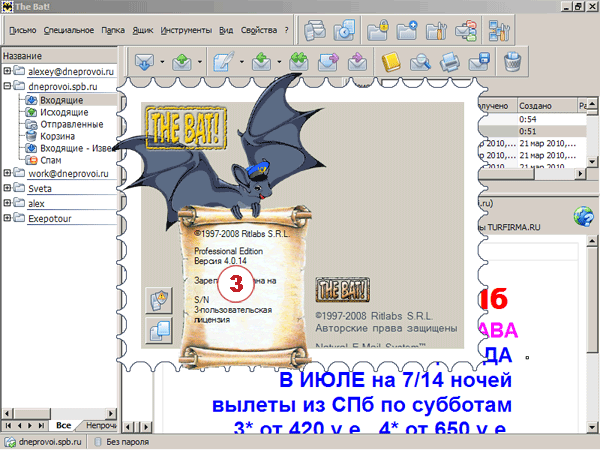
Закройте окно с Летучей Мышью - кликнув на
ней один раз
4. Теперь, в верхней части сообщения Вы увидите символ
 ,
нажмите на него ,
нажмите на него
теперь выберите пункт Всегда из выпадающего меню.
А если меню выглядит не так?
Смотрите ниже ...

|
1.
Если пункт Всегда - отсутствует,
тогда
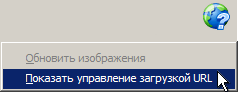
выбирайте Показать управление загрузкой URL
>>> |
2.появится это окно
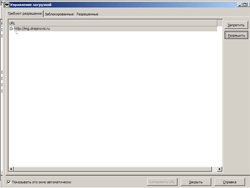 |
3. В закладке Требуют Разрешения или
Запрещенные
пожалуйста
найдите адрес
http://img.dneprovoi.ru
и разрешите загрузку изображений с него |
4.
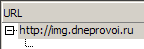 |
5.
 |
5. Теперь это, и другие сообщения от нас будут
выглядеть так (мы открыли его на полный экран для Вас)
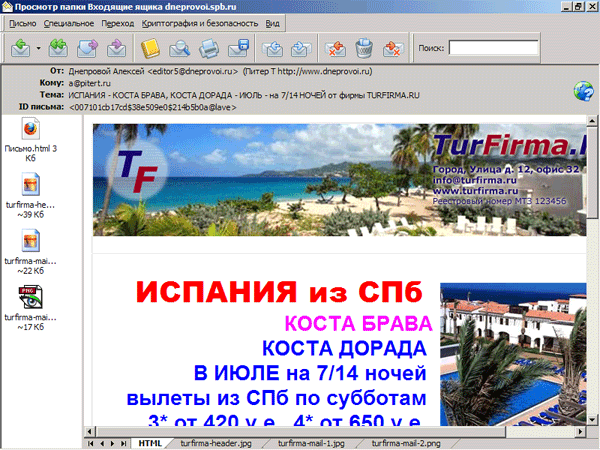


| 12+ |
на 18 Oct 2022 20:56
12 spo за 24 часа
40 269 просмотров
зарег. пользователи:
36 959 по всей России
4 360 по Москве и МО
11 846 по СПб и Сев-Зап
14 371 по РФ без столиц
6 382 по Сибири и ДВ |
|
|